Eltex nv 711 wac магазин приложений ссылка
Общий вид и описание кнопок: 
5. Включение, первоначальная настройка и работа с приставкой.
1) Для включения приставки нажмите на тыльной стороне кнопку включения (должен загореться индикатор на лицевой стороне (красный или желтый).
2) Если загорелся Желтый, то дождитесь загрузки приставки, если загорелся красный нажмите на пульте ДУ кнопку включения направив его на приставку. Во время загрузки на телевизоре должен отображаться логотип ELTEX и сообщение “Загрузка”
3) После загрузки, на приставке загорится зелёный индикатор и на телевизоре должно отобразиться изображение с ярлычками приложений. Если на приставке загорелся зелёный индикатор, но на телевизоре не отобразилось меню приставки или горит сообщение “Нет сигнала”, проверьте верный ли вы выбрали вход HDMI с помощью пульта от телевизора.
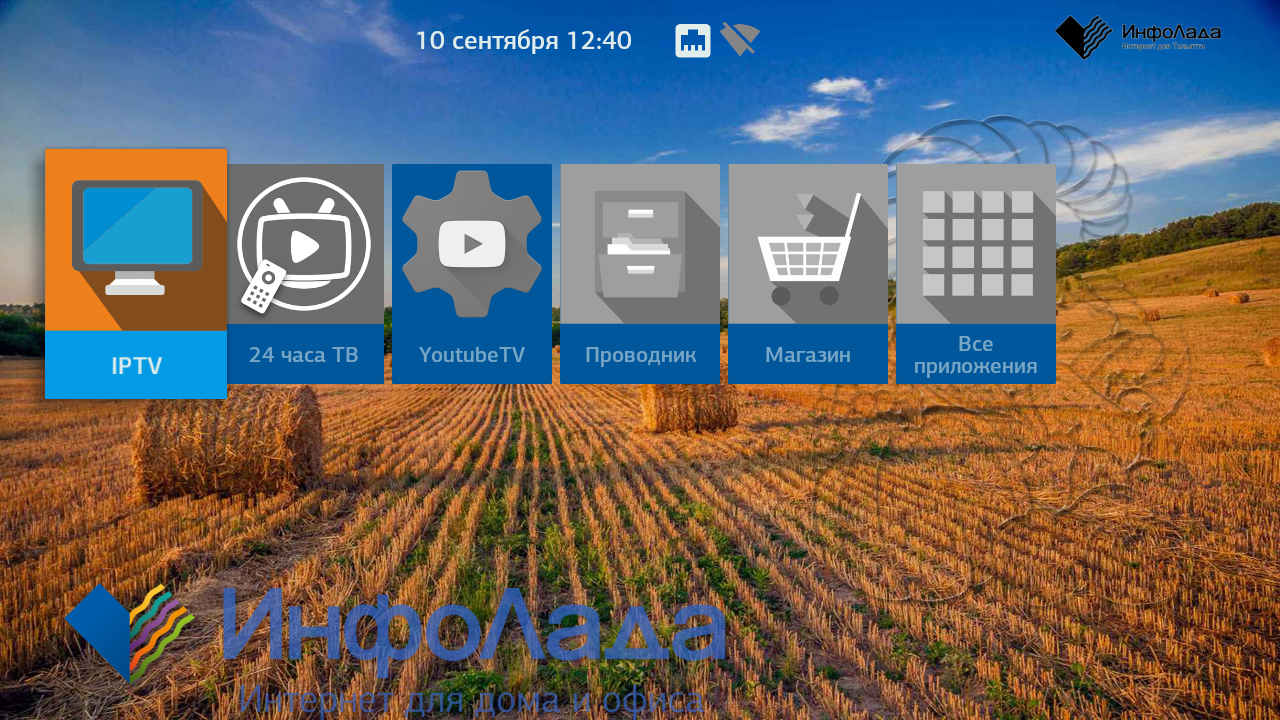
4) После первого включения, проверим настройки подключения. Для этого переключитесь на иконку “Все приложения“, с помощью кнопок навигации на пульте и нажмите кнопку “ок” для открытия.
Далее перейдите в “Настройки” – “Сеть“, здесь должен быть включен один из переключателей Wi-Fi или Ethernet и ниже состояние – “Подключено“.

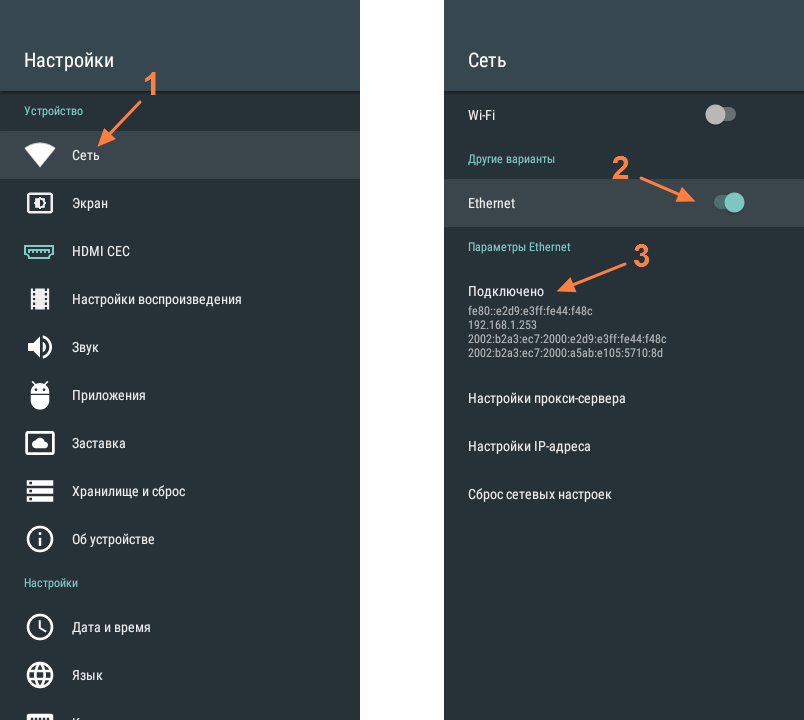
6. Обновление.
Так же, при появлении новой версии прошивки, приставка обновится автоматически при перезагрузке или включении.
7. Просмотр IPTV.
Для просмотра IPTV от ИнфоЛада, запустите на главном экране ярлык IPTV.

Для отображения списка каналов, нажмите на пульте ДУ от приставки, кнопку навигации “Влево“, выберите интересующий канал из списка и нажмите “Ок” для выбора канала. Список каналов скроется автоматически через несколько секунд.
Для выхода из приложения IPTV нажмите 2 раза кнопку “Return” на пульте.
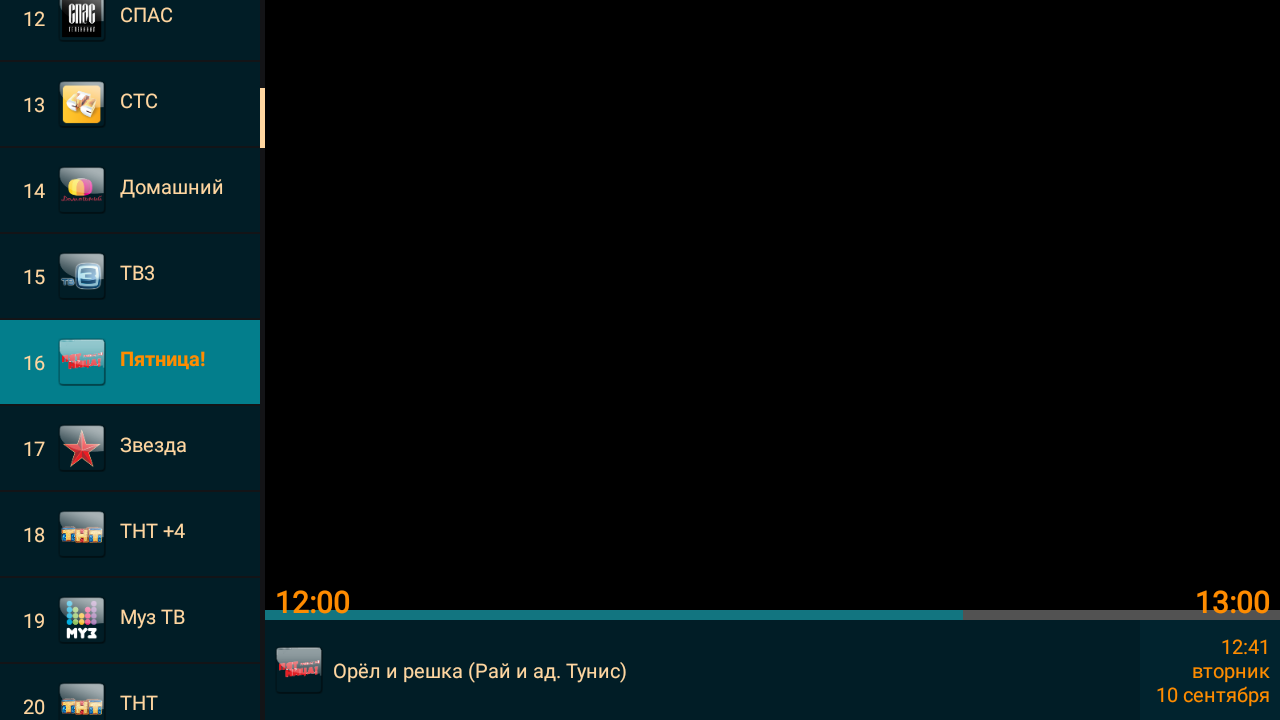
8. Установка и удаление приложений.
Магазин приложений
Список всех доступных приложений для установки, можно найти в разделе “Магазин приложений” (“Магазин”). Внимание! “магазин” будет не доступен если в настройках роутера прописан сторонний DNS сервер, необходимо выставить автоматическое получение DNS серверов.
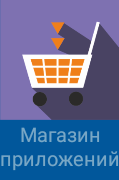
В “магазине” доступны несколько разделов с приложениями:
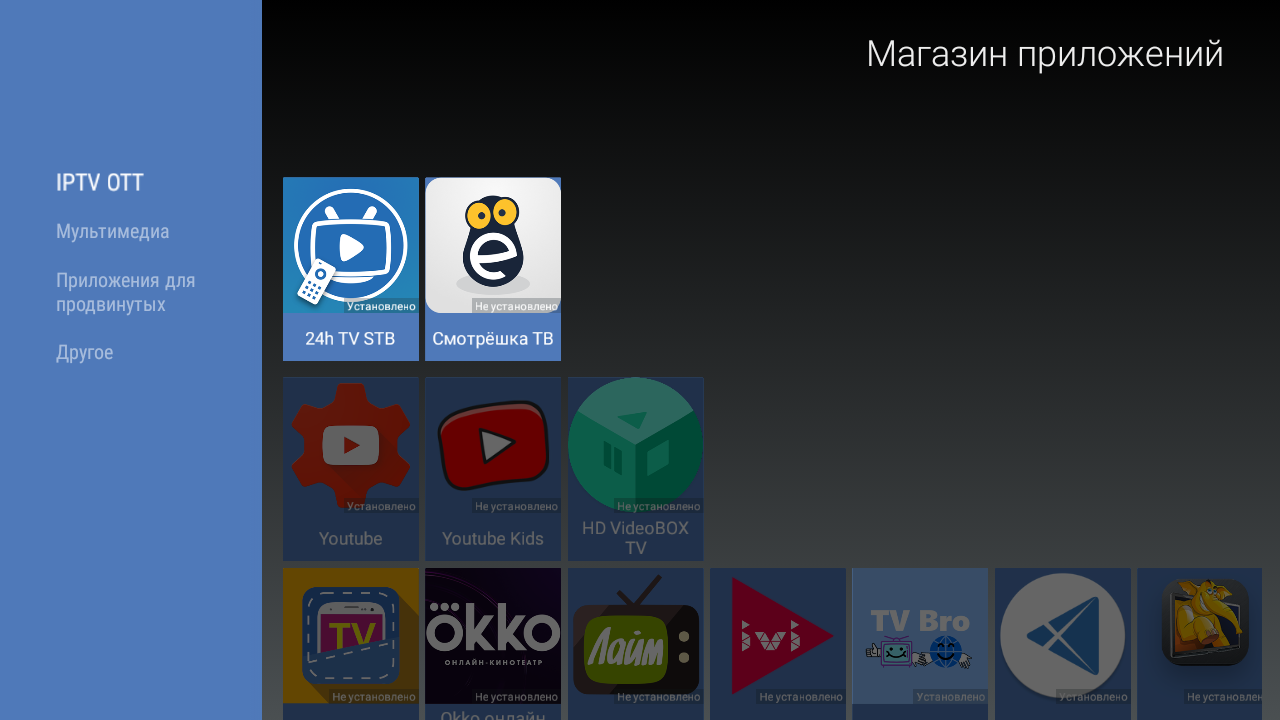
Зайдите в раздел “Другое” – “Настройки” и проверьте верность выставленных параметров:
V Автоматическое обновление приложений
x Обновлять прошивку вручную
x Получать Экспериментальные обновления
Данные настройки необходимы для корректной и стабильной работы ТВ приставки.
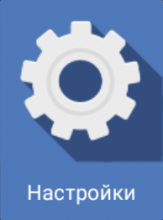
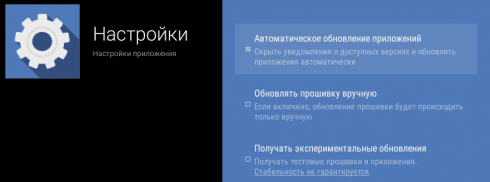
Установка
Для установки, выбираем необходимое приложение с помощью кнопок навигации на пульте и нажимаем “Ок“.
Далее откроется окно с дополнительной информацией и предложением установить приложение. Для установки, выделяем кнопку “Установить” на экране и нажимаем “Ок“.
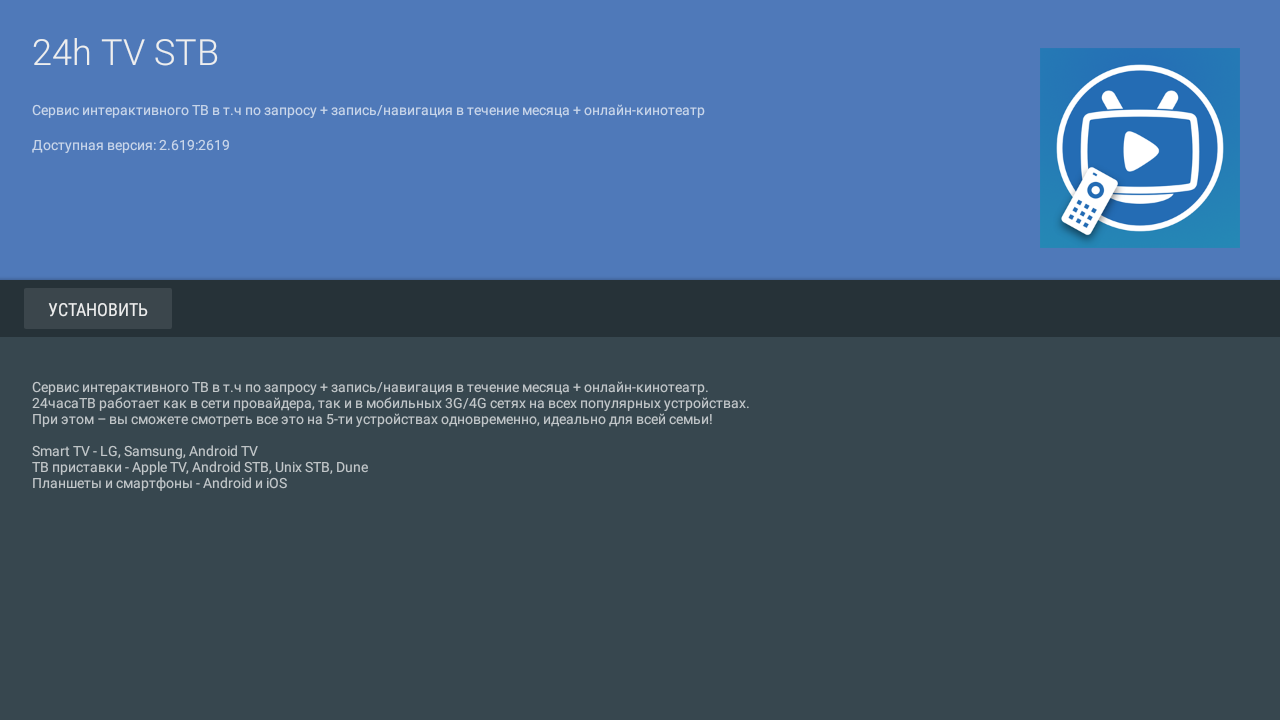
Начнётся загрузка и установка приложения, по окончании которого приложение ярлык приложения появится в разделе “Все приложения” на главном экране приставки.

Удаление
Для удаления приложения, на главном экране приставки, заходим в раздел “Все приложения” – “Настройки” и выбираем пункт “Приложения“

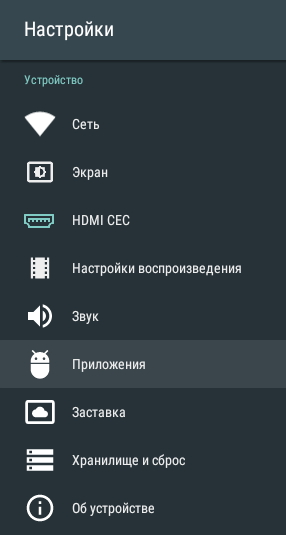
В списке, находим приложение которое необходимо удалить и открываем параметры приложения выделив его и нажав кнопку “Ок“. В параметрах выбираем “Удалить” – и подтверждаем удаление.
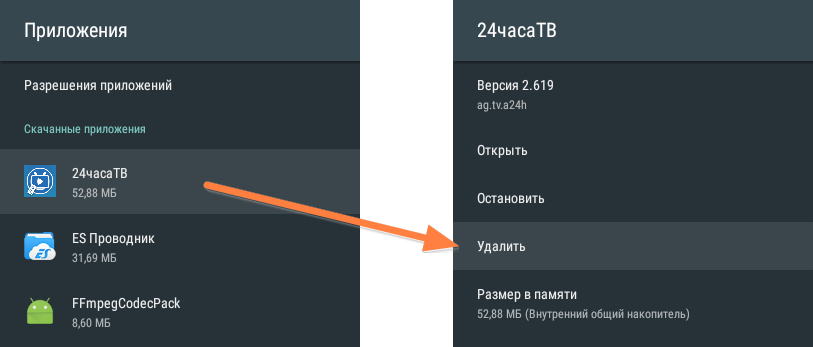
9. Сброс настроек и устранение неисправностей.
Сброс настроек необходим в случае некорректной работы приставки, например когда при запуске приложений возникают ошибки или приставка зависает.
Внимание! после сброса настроек, потребуется повторная настройка приставки, настройка сети, установка приложений которые пользователь устанавливал самостоятельно.
Сброс настроек производится в разделе: “Настройка” – “Хранилище и сброс” – “Заводские настройки”.
После сброса настроек, необходимо дождаться перезагрузки приставки, по завершению которой может так же пройти обновление приложений и прошивки с повторной перезагрузкой.
Отключение питания приставки в момент выполнения сброса настроек, перезагрузки, обновления, может привести в выходу приставки из строя!
Eltex nv 711 wac магазин приложений ссылка
Обсуждение Eltex NV-501 / Eltex NV-501 Wac
 TV Box на процессоре Realtek RTD1195
TV Box на процессоре Realtek RTD1195
Обсуждение »
Источник информации
АППАРАТНЫЕ ВОЗМОЖНОСТИ
Процессор Realtek RTD1195
Архитектура ARM
более 4 000 DMIPS
1 ГБ RAM
4 ГБ Flash
2D/3D ускорители, Open GL
ОС Android 4.4
H.265
Декодирование 4К р30
Wi-Fi 802.11ac
ОБЩИЕ
Поддержка протокола HLS
Поддержка DRM: A.R.E.S. DRM, Verimatrix (в процессе интеграции)
Поддержка Full HD, 1080p, 4Кр30
Поддержка мультиязычности
ИК пульт, возможность подключения клавиатуры или компьютерной мыши
Программный пульт: Android-приложение (для планшетов и смартфонов)
Android SDK
ИНТЕРФЕЙСЫ
1 x LAN 10/100/1000
2 x USB 2.0
HDMI 1v4
3.5 jack x 3 RCA
микроSD Card Reader
Порт для подключения внешнего ИК-приемника
ВИДЕО
Разрешение экрана: Full HD 1080p, HD 720p
Поддерживаемые форматы видео: MPEG1, MPEG2(+HD), MPEG4 (+HD), XviD, DivX, H.264, WMV9, AVCHD, VC1, HEVC
АУДИО
44.1, 48, 96 кГц
СЕТЬ
Поддержка протоколов: IP, HTTP, DHCP, NTP, IGMP (multicast), ICMP,UDP, RTP, RTSP, PPPoE, HLS, DLNA, SAMBA,Bit-torrent
СЕРВИС
Операторский магазин приложений, Android приложения, Google Play
Обновление ПО через провайдерский магазин обновлений
ФИЗИЧЕСКИЕ ХАРАКТЕРИСТИКИ
Размер (ДхШxB), мм: 100x89x18
Горизонтальное размещение, возможность установки на стену
Материал корпуса: пластик
ХАРАКТЕРИСТИКИ ЭЛЕКТРОПИТАНИЯ
Адаптер питания 5,2В DC, 2,5A
КОМПЛЕКТ ПОСТАВКИ
IPTV Медиацентр NV-501
Адаптер питания
ИК пульт
2 батарейки AAA
HDMI кабель
Патч-корд RJ-45
Краткое руководство пользователя
